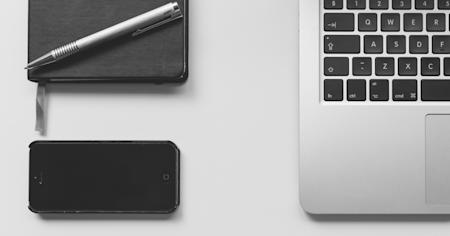Hai mai desiderato poter accedere e controllare il tuo Mac dal tuo iPhone ovunque ti trovi? Che tu abbia bisogno di aprire un file importante, eseguire un'applicazione esclusiva per Mac o fornire supporto IT rapido, l'accesso remoto ti offre la flessibilità di rimanere connesso in movimento.
Con lo strumento giusto, puoi interagire senza problemi con il tuo Mac come se fossi seduto proprio davanti a esso—tutto dal palmo della tua mano. Non più corse alla scrivania o preoccupazioni per aver lasciato il Mac indietro. In questa guida, ti mostreremo come configurare e utilizzare Splashtop per controllare a distanza il tuo Mac da un iPhone con facilità, garantendo un'esperienza fluida e sicura ogni volta.
Vantaggi dell'Accesso Remoto a un Mac da un iPhone
Essere in grado di controllare il tuo Mac con il tuo iPhone offre una flessibilità senza pari, permettendoti di rimanere connesso al tuo lavoro, file e applicazioni da qualsiasi luogo. Che tu debba fare modifiche dell'ultimo minuto a un documento, risolvere un problema o accedere a software specifici per Mac da remoto, questa funzione migliora la produttività e la comodità.
1. Lavora da ovunque con accesso remoto senza interruzioni
Con la possibilità di controllo remoto, controllare a distanza il tuo Mac da un iPhone, non sei più legato alla scrivania. Che tu stia viaggiando, spostandoti o semplicemente lontano dal tuo computer, puoi connetterti istantaneamente al tuo Mac e recuperare file importanti, controllare le email o gestire le applicazioni.
2. Maggiore produttività ed efficienza
Invece di correre indietro al tuo Mac quando dimentichi un file o devi completare un compito veloce, l'accesso remoto a un Mac da un iPhone assicura che tutto sia a portata di tap. Questo ti fa risparmiare tempo e riduce interruzioni inutili, permettendoti di mantenere la produttività ovunque tu sia.
3. Risoluzione dei Problemi Facile e Supporto IT
Se hai bisogno di assistere qualcuno con un problema relativo al Mac o risolvere un problema sul tuo dispositivo, controllare un Mac da un iPhone rende facile diagnosticare i problemi a distanza. Puoi regolare le impostazioni, riavviare le app o persino guidare un familiare o un collega attraverso una soluzione senza bisogno di accesso fisico al computer.
4. Accesso Sicuro e Affidabile
Le moderne soluzioni di accesso remoto, come Splashtop, offrono connessioni sicure con crittografia e autenticazione multi-fattore, garantendo che i tuoi dati rimangano al sicuro mentre controlli il tuo Mac da un iPhone. Questo è particolarmente importante per i professionisti che gestiscono informazioni sensibili e che richiedono un setup di lavoro remoto sicuro.
5. Accesso completo alle applicazioni specifiche per Mac
Molte applicazioni macOS non sono disponibili su iPhone, ma con l'accesso remoto al tuo Mac da un iPhone, puoi avviare e utilizzare software esclusivi per Mac come Final Cut Pro, Logic Pro o Xcode senza bisogno di un computer secondario. Questa funzione è particolarmente utile per professionisti creativi, sviluppatori e lavoratori remoti che si affidano alle piene capacità del loro Mac.
Sfruttando una soluzione di accesso remoto affidabile, puoi sperimentare tutti questi vantaggi senza problemi. Nella prossima sezione, ti guideremo attraverso i passaggi esatti per controllare il tuo Mac da un iPhone in modo facile ed efficace.
Accesso e Controllo Remoto di un Mac da un iPhone in 4 Passaggi
Con Splashtop, puoi controllare in modo fluido il tuo Mac tramite controllo a distanza da un iPhone, accedendo a tutti i tuoi file, applicazioni e impostazioni come se fossi seduto proprio davanti al tuo computer. A differenza delle app di accesso remoto limitate, Splashtop offre un'esperienza fluida, ad alte prestazioni con connessioni rapide e crittografia sicura. Segui questi quattro semplici passaggi per iniziare.
Passo 1: Installa l'App Splashtop sul Tuo iPhone
Per prima cosa, scarica l'app Splashtop Personal o Splashtop Business dall'App Store sul tuo iPhone. Questa app funge da portale di accesso remoto, permettendoti di connetterti al tuo Mac in modo sicuro da qualsiasi luogo.
Apri l'App Store sul tuo iPhone.
Cerca Splashtop Personal (per uso personale) o Splashtop Business (per uso aziendale/IT).
Tocca Scarica e installa l'app.
Passo 2: Configura Splashtop Streamer sul Tuo Mac
Per abilitare l'accesso remoto al tuo Mac da un iPhone, dovrai installare Splashtop Streamer sul tuo Mac. Questo software consente al tuo iPhone di stabilire una connessione remota sicura.
Sul tuo Mac, visita il sito web di Splashtop e scarica l'applicazione Splashtop Streamer.
Installa l'applicazione e segui le istruzioni di configurazione.
Accedi con il tuo account Splashtop (o creane uno nuovo se necessario).
Assicurati che i permessi di accesso remoto siano abilitati in Preferenze di Sistema > Sicurezza & Privacy > Accessibilità per una connessione fluida.
Passo 3: Accedi al Tuo Account Splashtop sul Tuo iPhone
Ora che il tuo Mac è configurato, è il momento di connettersi utilizzando il tuo iPhone.
Apri l'app Splashtop sul tuo iPhone.
Accedi utilizzando le stesse credenziali dell'account Splashtop che hai usato sul tuo Mac.
Una volta effettuato l'accesso, vedrai il tuo Mac elencato come dispositivo disponibile.
Passo 4: Avvia la Tua Sessione Remota & Controlla il Tuo Mac
Ora sei pronto per il Controllo remoto, controllo a distanza del tuo Mac dal tuo iPhone.
Tocca il nome del tuo Mac nell'app Splashtop.
Lo schermo del tuo Mac apparirà sul tuo iPhone, permettendoti di navigare, aprire app, modificare file e altro ancora.
Usa i gesti touch o collega un mouse Bluetooth per un controllo ancora più preciso.
Con l'accesso remoto ad alte prestazioni di Splashtop, hai il pieno controllo del tuo Mac dal tuo iPhone, inclusi streaming video fluido, gesti reattivi e una connessione sicura alimentata da crittografia AES a 256 bit.
Successivamente, esploreremo alcuni utili consigli per ottimizzare la tua esperienza per un accesso remoto senza interruzioni al Mac.
Consigli per Ottimizzare il Controllo Senza Interruzioni di un Mac da un iPhone
Per garantire un'esperienza fluida e senza ritardi quando effettui il controllo remoto del tuo Mac da un iPhone, segui questi consigli di ottimizzazione. Una connessione stabile, impostazioni corrette e modifiche alle prestazioni possono fare una differenza significativa in termini di usabilità e reattività.
1. Usa una Connessione Internet Veloce e Stabile
Una connessione Wi-Fi o cellulare forte è essenziale per prestazioni fluide. Se possibile:
Collega sia il tuo Mac che l'iPhone a una rete Wi-Fi ad alta velocità (preferibilmente 5GHz).
Evita reti pubbliche o lente, poiché possono causare ritardi.
Se usi dati mobili, assicurati di avere un segnale 4G/5G forte per la migliore esperienza.
2. Ottimizza le Impostazioni di Alimentazione e Sospensione del Tuo Mac
Il tuo Mac deve rimanere sveglio e disponibile per l'accesso remoto. Regola queste impostazioni:
Vai su Preferenze di Sistema > Batteria > Alimentatore e imposta Impedisci al computer di andare in stop automaticamente quando il display è spento.
In Risparmio Energia, disabilita le impostazioni che mettono rapidamente il tuo Mac in stop.
Tieni il tuo Mac collegato se prevedi un accesso remoto prolungato.
3. Regola le impostazioni di Splashtop per le migliori prestazioni
Splashtop fornisce opzioni per migliorare velocità e qualità:
Nelle impostazioni dell'app Splashtop, scegli la modalità Migliore Prestazione se riscontri ritardi.
Abbassa la risoluzione dello streaming se la tua connessione è debole.
Abilita l'ottimizzazione del frame rate per ridurre la latenza durante le attività ad alta velocità di movimento.
4. Riduci le Applicazioni in Background sul Tuo Mac
Troppe applicazioni in esecuzione possono rallentare il tuo Mac, influenzando le prestazioni del Controllo remoto, controllo a distanza. Prima di connetterti:
Chiudi le applicazioni non necessarie per liberare risorse di sistema.
Disabilita i programmi di avvio che consumano CPU e RAM.
Monitora l'attività utilizzando Monitoraggio Attività (Comando + Spazio, poi digita "Monitoraggio Attività").
5. Abilita l'accessibilità del Mac per il controllo completo
Per un'esperienza completamente interattiva, assicurati che Splashtop abbia le autorizzazioni necessarie:
Vai su Preferenze di Sistema > Sicurezza e Privacy > Accessibilità.
Verifica che Splashtop Streamer abbia pieno accesso.
6. Risolvi i problemi di caduta della connessione e ritardo
Se riscontri ritardi o disconnessioni, prova queste soluzioni:
Riavvia entrambi i dispositivi per aggiornare la connessione di rete.
Assicurati che il tuo software Splashtop sia aggiornato sia su iPhone che su Mac.
Se stai usando una VPN, disabilitala temporaneamente, poiché alcune VPN possono rallentare l'accesso remoto.
Prova a passare a una connessione Ethernet cablata sul tuo Mac per una rete più stabile.
Seguendo questi passaggi, puoi controllare senza interruzioni il tuo Mac dal tuo iPhone. Nella prossima sezione, ti mostreremo perché Splashtop è la migliore soluzione per l'accesso remoto al Mac e come puoi provarlo gratuitamente oggi stesso!
Controlla Facilmente il Tuo Mac da iPhone Ovunque – Prova Splashtop Gratis
Con Splashtop, puoi godere di un'esperienza di accesso remoto veloce, sicura e senza interruzioni, dandoti il pieno controllo del tuo Mac dal tuo iPhone in qualsiasi momento e ovunque. Che tu abbia bisogno di controllare file importanti, usare software esclusivi per Mac o fornire supporto IT, Splashtop lo rende facile con la sua configurazione intuitiva e connessione ad alte prestazioni.
A differenza delle app di accesso remoto limitate, Splashtop offre un'esperienza fluida e ad alta definizione con reattività in tempo reale. Con crittografia AES a 256 bit, autenticazione del dispositivo e sicurezza multi-fattore, puoi fidarti che le tue sessioni remote siano private e sicure. Inoltre, l'interfaccia user-friendly assicura che anche gli utenti meno esperti di tecnologia possano connettersi con pochi tocchi.
Accedi senza problemi al tuo Mac dal tuo iPhone ogni volta che ne hai bisogno – senza problemi, solo prestazioni.
Facile da Configurare – Scarica, installa e connettiti in pochi minuti.
Sicuro & Affidabile – Crittografia avanzata e autenticazione per un accesso senza preoccupazioni.
Streaming ad Alte Prestazioni – Controllo fluido e senza ritardi per uso lavorativo o personale.
Funziona Ovunque – Che tu sia a casa, in viaggio o in movimento, il tuo Mac è sempre a portata di mano.
Iscriviti per una prova gratuita oggi e scopri il modo migliore per accedere e controllare a distanza il tuo Mac da un iPhone senza sforzo.